NEWS
[HowTo] ioBroker unter Docker auf Synology DiskStation
-
also seit dem letzten Update mit den verdammten Problemen will mein Zigbee Adapter nicht mehr.
Update hat nach mehreren manuellen korrekturen (manuelles Löschen, s.o.) zwar geklappt aber es ist nichts mehr eingestellt bzw. einsellbar.
wenn ich die Instanz öffne kommt „You need to save and start the adapter before pairing!“Hab den Adapter gelöscht, wobei die installierte Version in der Übersicht stehen geblieben ist.
Nach „Neuinstallation“ gleicher Mist.
Ich kann auch nirgends eine Schnittstelle einstellen bzw. den USB Stick auswählen.was kann ich noch tun?
@Telefisch sagte in [HowTo][Anleitung] Installation ioBroker in Docker auf Synology DiskStation:
was kann ich noch tun?
ist er überhaupt "grün"?
-
@Telefisch sagte in [HowTo][Anleitung] Installation ioBroker in Docker auf Synology DiskStation:
was kann ich noch tun?
ist er überhaupt "grün"?
@Negalein nee natürlich nicht.
Ich hab den Adapter nochmal gelöscht (Zwave und Zwave2 genauso) und die zugehörigen iobroker.xxx Verzeichnisse auch.
dann wird im Admin auch keine installierte Version mehr angezeigt.
Nach Neuinstallation aber keine Besserung. -
eigentlich sollte ja unter Com Anschlussname etwas auswählbar sein aber da geht gar nichts auf...
Wenn ich im Docker / Portainer auf /dev/ wechsle und dort ls -la starte bekomme ich keine ttyACM. Mache ich das mit Putty auf der Synology habe ich ttyACM0 für Zwave und ttyACM1 für Zigbee.
Muss ich die Ports vielleicht noch einbinden? Hab ich was im HowTo überlesen? -
Entweder nach jedem Neustart
chmod 777 /dev/ttyACM0undchmod 777 /dev/ttyACM1machen oder
die Beta testen. Dort müsste es mWn funktionieren. -
Servus,
hab nun unter Portainer mit dem macvlan leider das Problem das die Admin Seite über eine VPN-Verbindung nicht mehr erreichbar ist. Über das interne Netz ist die Seite aber immer aufrufbar. Als ich den Container noch unter host modus laufen hatte war das kein Problem. Das VPN wird von der DS mit dem VPN-Server bereitgestellt. Muss ich vielleicht den Container mit hoher Priorität ausführen?Grüße,
Joscha@jogge , also mit hoher Priorität hat das nichts zu tun. Die Frage, wo hast Du den VPN installiert? Auf Deiner Fritzbox oder auf Deiner Synology NAS?
Über das VPN per Fritzbox sollte es funktionieren, das hatte ich Langezeit im Einsatz. Ich denke Du hast ein Routing Problem. -
eigentlich sollte ja unter Com Anschlussname etwas auswählbar sein aber da geht gar nichts auf...
Wenn ich im Docker / Portainer auf /dev/ wechsle und dort ls -la starte bekomme ich keine ttyACM. Mache ich das mit Putty auf der Synology habe ich ttyACM0 für Zwave und ttyACM1 für Zigbee.
Muss ich die Ports vielleicht noch einbinden? Hab ich was im HowTo überlesen?@Telefisch
Hört sich für mich an als hättest du dein Device bei der Erstellung des Containers unter "Ressources and Devices" (oder so ähnlich) nicht in den Container durch gereicht...MfG,
AndréEdit: ...und beta verwenden oder in der ENV "PACKAGES" udev eintragen... Sonst gibt es kein Auswahlmenü im Adapter.
-
@jogge sagte in [HowTo][Anleitung] Installation ioBroker in Docker auf Synology DiskStation:
Wenn ich die Möglichkeiten richtig verstanden habe kommt für mich folgendes in Frage:
Oder eben über eine FritzBox das VPN herstellen, falls Du eine hast.
@dslraser ich habe eine FritzBox als Router am Telefonanschluss und dahinter nochmal zwei separate Router mit doppeltem NAT und demilitarisierter Zone. Der zweite Router, aus dem betroffenen Netzwerk, in dem auch die Syno und der iobroker hängen, ist keine FritzBox. Und weil ich die zwei Netzwerke strikt voneinander trennen möchte nutze ich das VPN der DS.
@Stuebi das Problem mit dem VPN der DS hast du doch beschrieben. Ich glaube es liegt am MACVLAN, weil dadurch die DS nicht mehr via Syno-VPN auf den iobroker zugreifen kann. Ich teste erstmal dein howto für die virtuelle Schnittstelle und berichte dann ob es wieder geht.Grüße,
Joscha -
@ozboss Hab es bei mir auch auf unraid laufen. Kannst du mal schauen ob im iobroker im Log errors sind? Also wenn du links im Menü vom iobroker auf Log gehst.
@duffbeer2000
Das Problem hat sich erledigt, ich denke der Container musste einfach mal neustarten :) -
ÜBERARBEITUNG dieses Beitrags am 15.10.2020
Es ist viel Wasser die Elbe hinab geflossen und auch der ioBroker unter Docker hat sich verändert, sodass dieses Thema in seine Komplexität schlicht nicht (mehr) in einen Post passt.
Aus diesem Grund ist das Tutorial aus diesem Post nicht mehr aktuell und wird auch nicht weiter gepflegt.
Für weitere Informationen zum Thema ioBroker unter Docker (mit oder ohne Synology DiskStation) stelle ich euch ab heute eine eigene Website zur Verfügung welche ich Stück für Stück mit relevanten Informationen zum Thema erweitern werde. Dieses und weitere Tutorials findet ihr ab sofort unter:Direktlink:
(https://smarthome.buanet.de/2019/05/iobroker-unter-docker-auf-der-synology-diskstation-v3/)Selbstverständlich bleibt dieser Threat hier als Support-Thread geöffnet. Es wird auch von niemanden verlangt die 2000+ Post zu lesen! Trotzdem hoffe ich. dass ihr den Thread vor dem Stellen der Frage einmal durchsucht.
@Glasfaser sagte in [HowTo][Anleitung] Installation ioBroker in Docker auf Synology DiskStation:
Danke andre , für deine kurze Stellungnahme ;)
@andre sagte in [HowTo][Anleitung] Installation ioBroker in Docker auf Synology DiskStation:
Das kann man sicher nicht erwarten! Was ich aber beobachte ist, dass offenbar nur die Wenigsten wissen, dass man auch einen Thread durchsuchen kann. Denn dann werden aus 2100 Beiträgen plötzlich nur 20 oder 30 Posts zu einem bestimmten Thema... Immer noch
mühsam, aber das ist eben so!Damit andere wissen was du meinst :
In User Einstellung aktivieren :
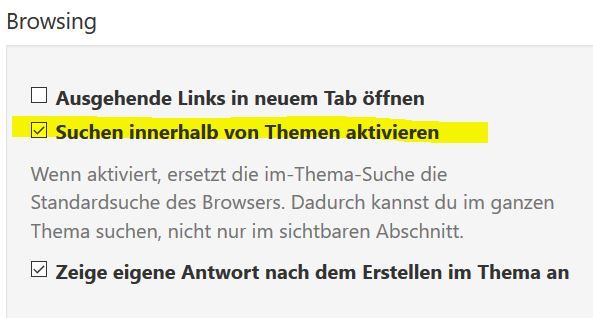
STRG + F

xxxxxxxxxxxxxxxxxxxxxxxxxxxxxxx
Original Post vom 2. Februar 2017
xxxxxxxxxxxxxxxxxxxxxxxxxxxxxxxKleine Wette:
Ich wette, dass es möglich ist ioBroker in weniger als zwei Minuten in Betrieb zu nehmen ohne einen einzigen Befehl in eine Kommandozeile einzutippen. :)
Spaß beiseite, ich habe mich in den vergangenen Tagen einmal ausgiebig mit dem Virtualisierungstool Docker beschäftigt. Herausgekommen ist dieses kleine aber feine Setup inkl. einem ioBroker-Docker-Image auf Basis von Debian. Vielleicht ja eine echte Alternative zu Einplatinen-Rechnern oder Dauerlauf-PCs….
Vorraussetzung:
- Unterstütze Synology DiskStation mit installiertem Docker Paket (https://www.synology.com/de-de/dsm/app_packages/Docker)
Dann kann es auch schon los gehen…
Schritt 1: Image herunterladen
Öffne den Bereich "Registrierung" in der Docker-Oberfläche auf des Synology DiskStation und gebe in das Suchfeld "iobroker" ein. Markiere das Image "buanet/iobroker" und klicke auf dne Downloas-Button. Das Image wird nun heruntergeladen.
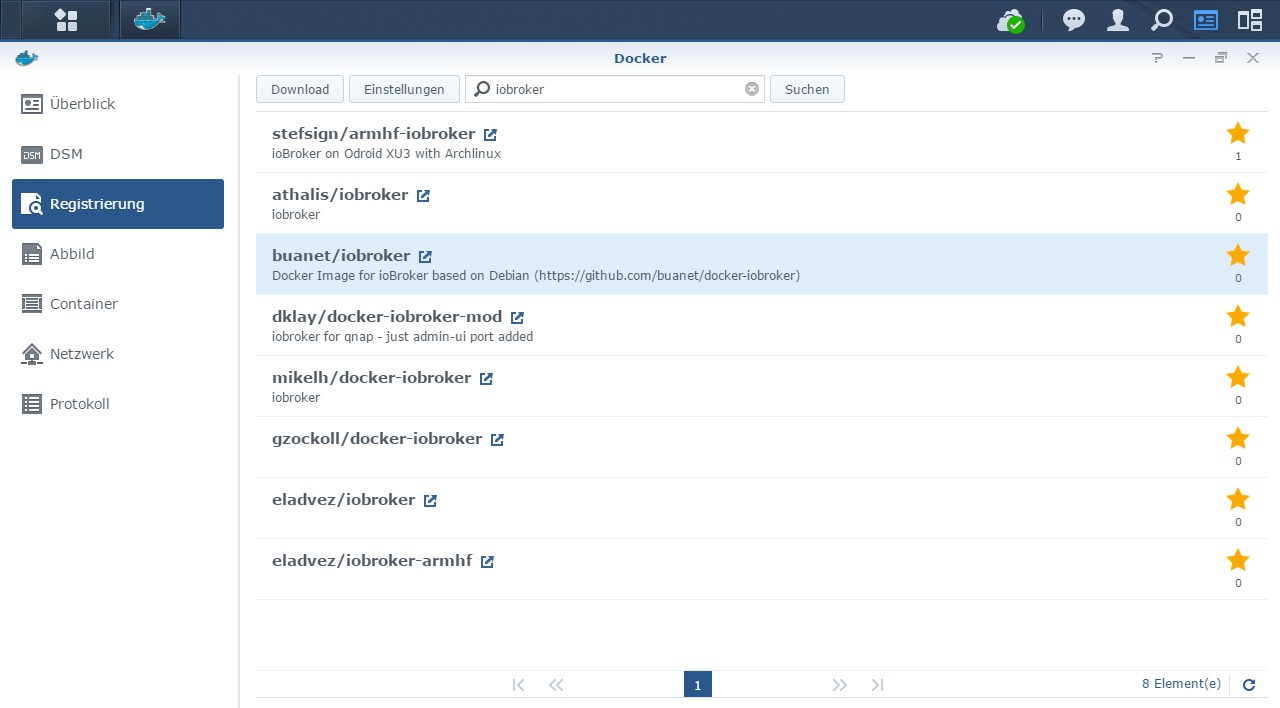
Schritt 2: Container aus Image erstellenÖffne den Bereich "Abbild" in der Docker-Oberfläche. Hier sollte nun das Image "buanet/iobroker:latest" zur Verfügung stehen. Wähle das Image aus und klicke auf den Starten-Button.
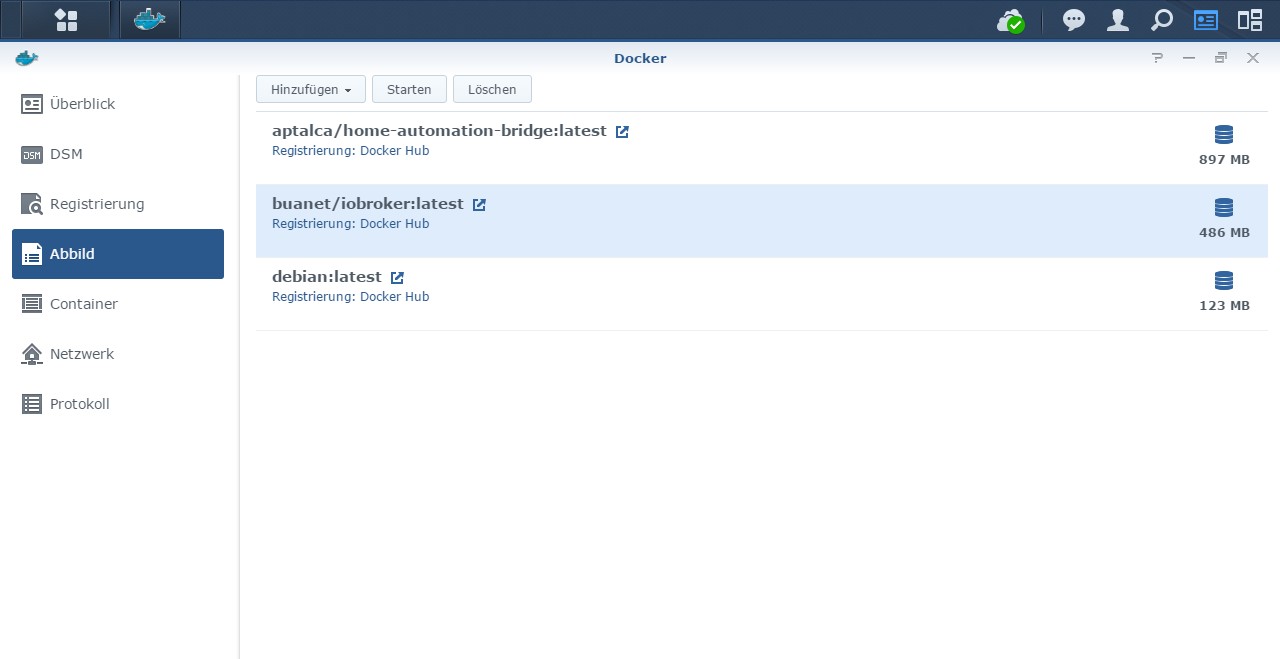
Es öffnet sich ein Wizard zum Erstellen eines Containers. Vergebe einen Containernamen und klicke auf den Button "Erweiterte Einstellungen".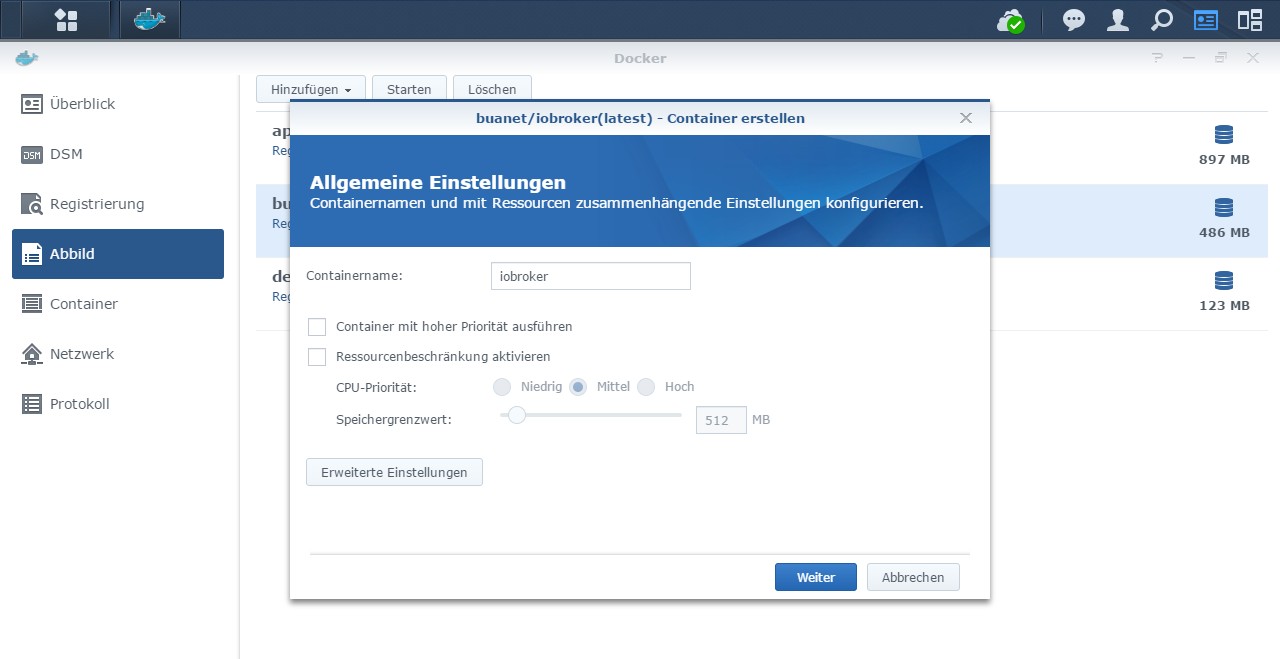
In den Erweiterten Einstellungen wähle das Kontrollkästchen "Automatischen Neustart aktivieren" aus um sicherzustellen, dass der Container sich im Fehlerfall selbstständig neu startet.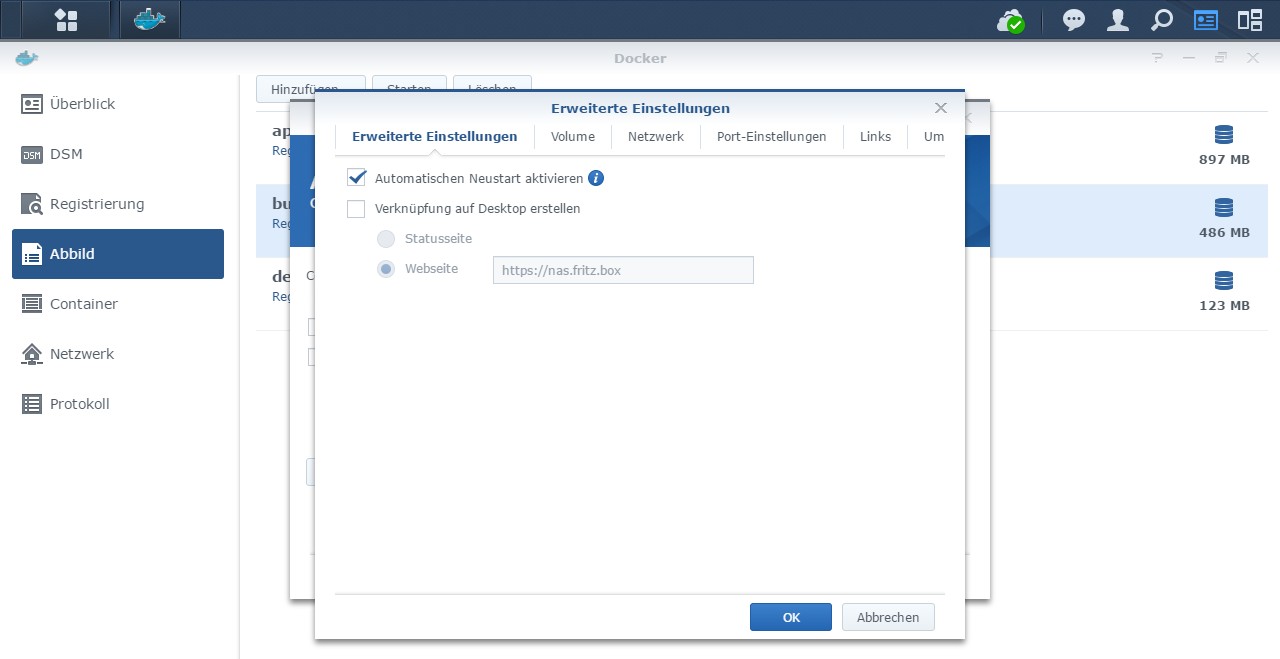
Unter Netzwerk wähle "Dasselbe Netzwerk wie Docker Host verwenden". Diese Einstellung sorgt dafür, dass siche ioBroker später "anfühlt" als würde es direkt auf der DiskStation laufen und vermeidet Probleme mit dem Hostnamen.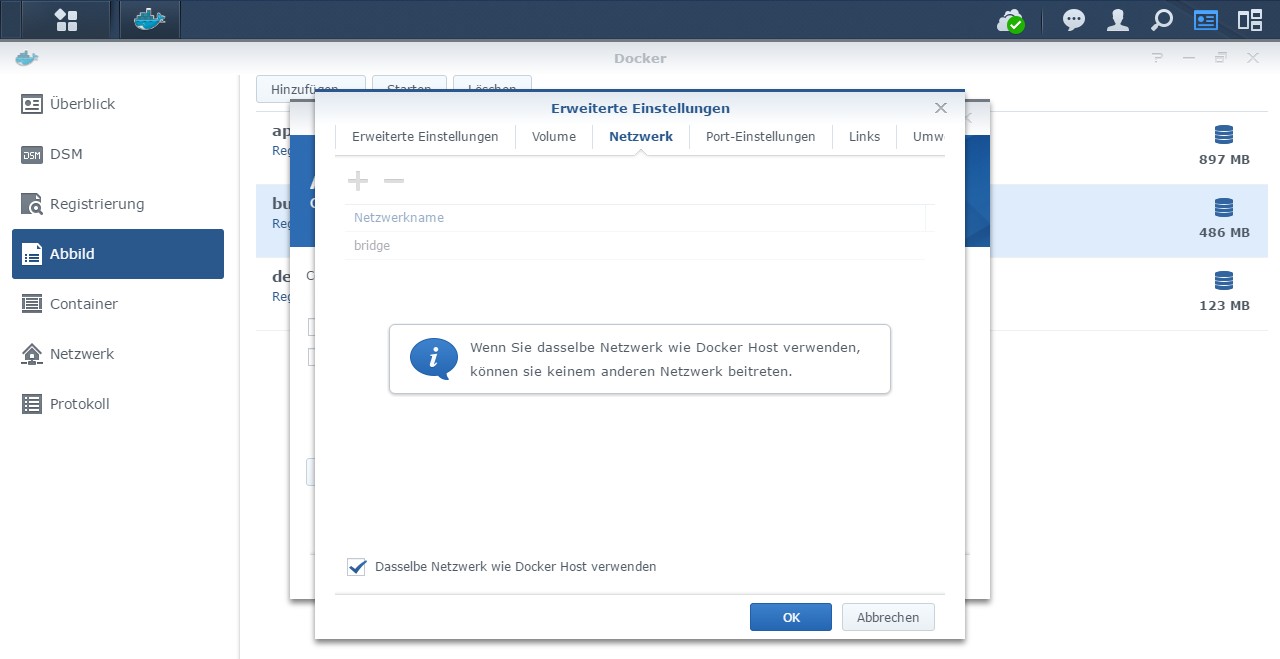
Schließe die Erweiterten Einstellungen mit OK, und klicke den Weiter-Button. In der Zusammenfassung sind nochmals alle Einstellungen aufgeführt. Klicke auf "Übernehmen".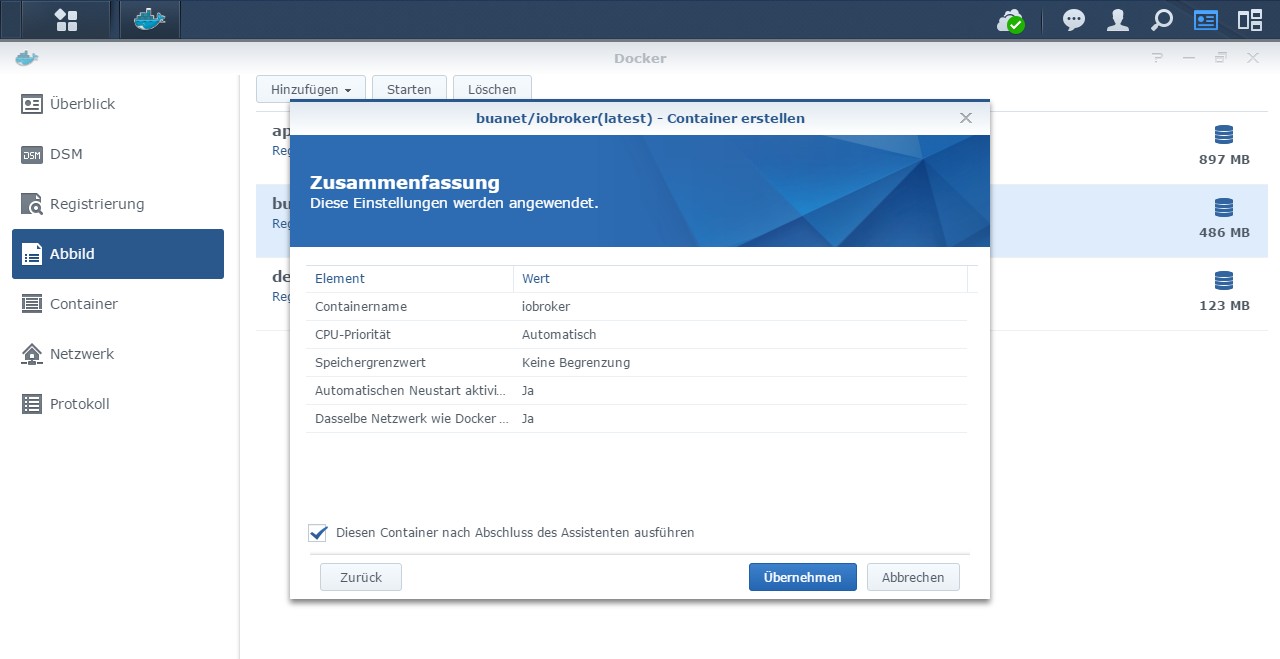
Schritt 3: Container überprüfenÖffne den Bereich "Container" in der Docker-Oberfläche. Hier sollte nun der erstellte Container erscheinen. Prüfe ob der Container eingeschaltet ist und sich im Status "Läuft" befindet.
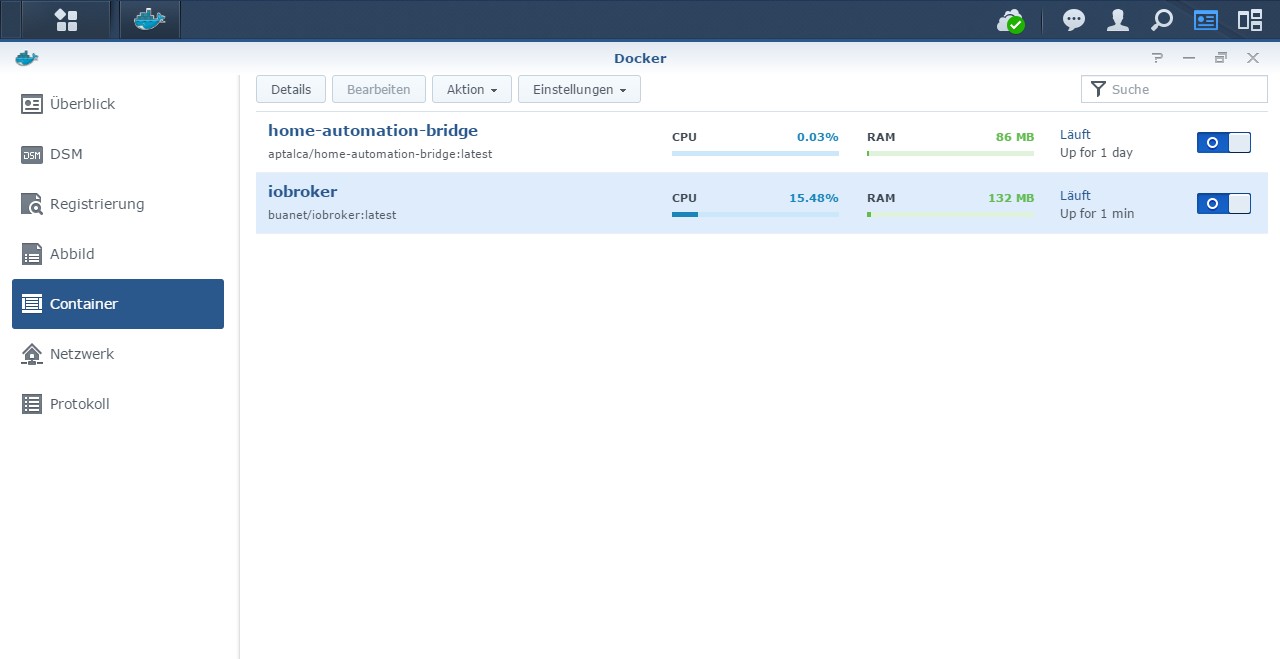
Wähle den Container aus und klicke auf "Details".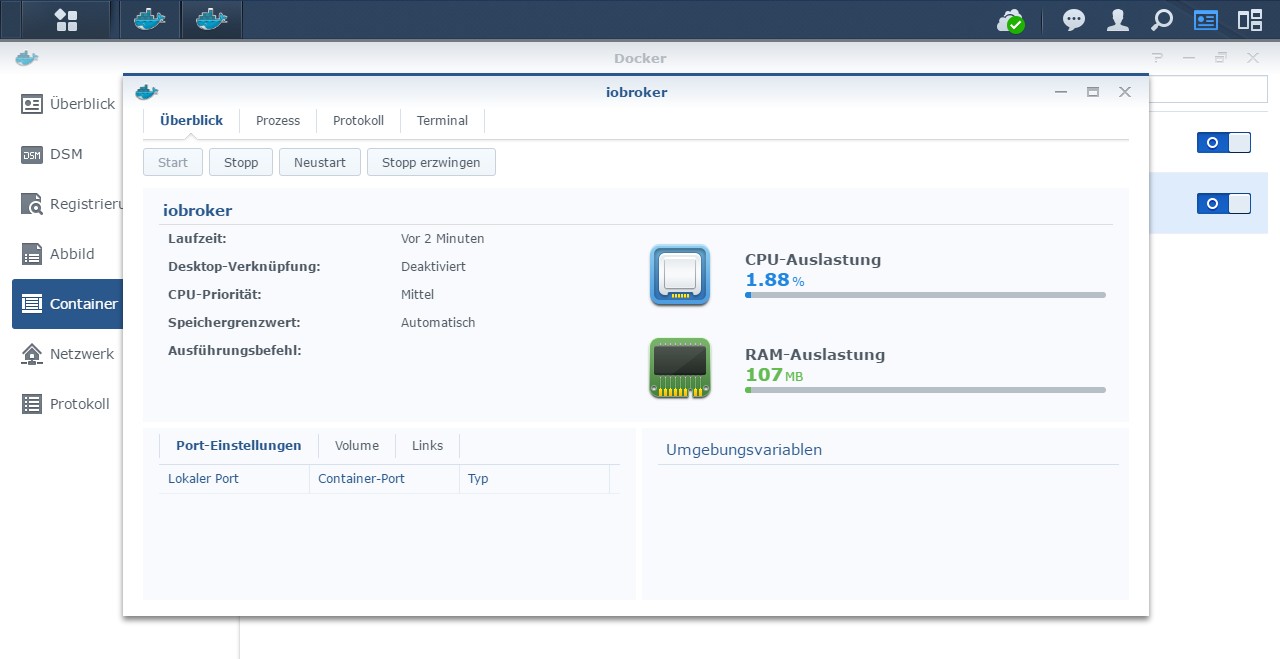
Unter "Prozess" siehst du ob ioBroker erfolgreich gestartet ist. Falls dem so ist, sieht es ungefähr so aus: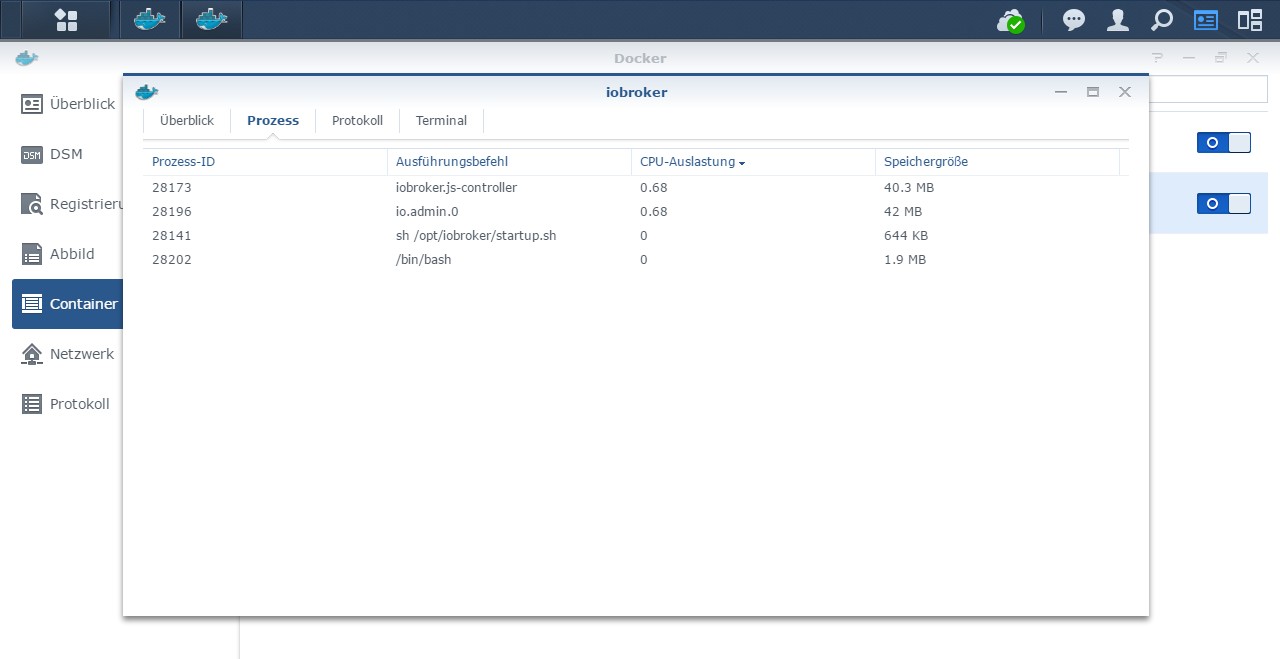
Unter "Terminal" hast du direkten Zugriff auf die Kommandozeile des Containers. Sollte die Kommandozeile leer sein, klicke in das große graue Feld und drücke Enter. Nun sollte es wie folgt aussehen: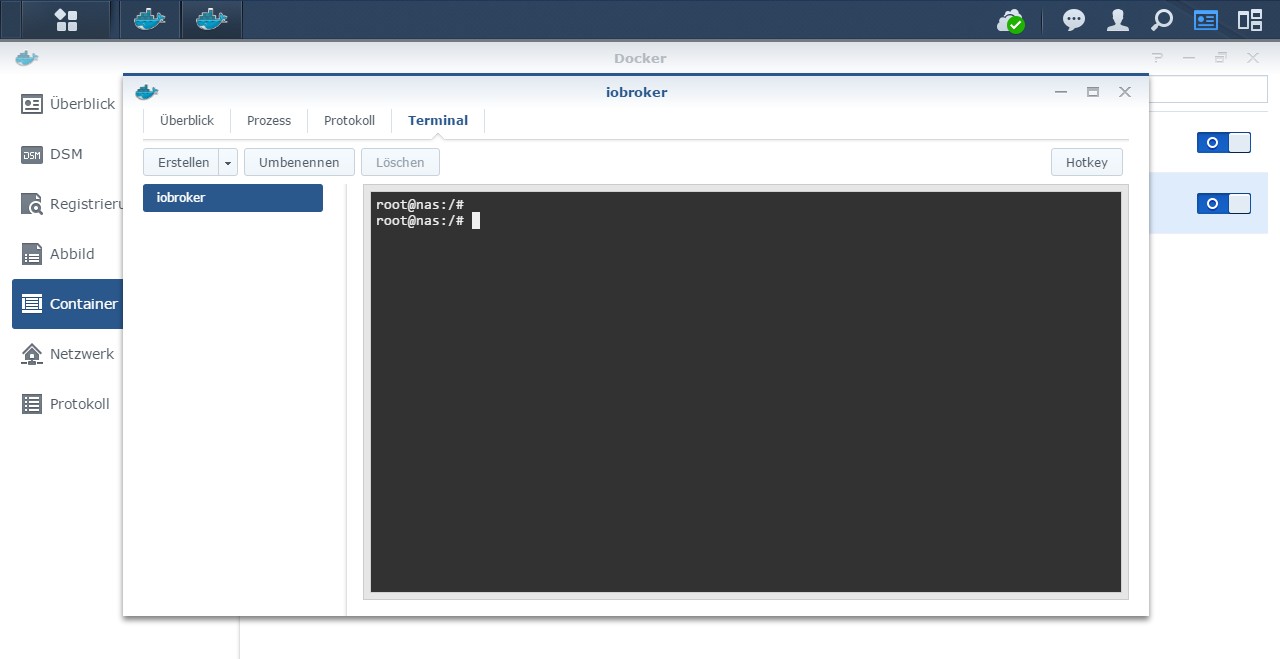
Über die Kommandozeile kannst du nun z.B. optionale Softwarepakete nachinstallieren (manche Adapter/ Funktionen benötigen das) oder auch mit den bekannten Befehlen deine ioBroker-Installation steuern, wie z.B. einen Neustart des Dienstes:cd /opt/iobroker iobroker stop iobroker startSchritt 4: ioBroker Weboberfläche öffnen
Wenn der Container ordnungsgemäß eingerichtet und gestartet ist, sollte deine neue ioBroker-Installation nun über das Webinterface erreichbar sein. Öffne dazu einfach den entsprechenden Pfad in einem Webbrowser:
http://[name_oder_ip_der_diskstation]:8081Als kleines Goodie obendrauf, hier die Anleitung nochmal als kleines Video: https://www.youtube.com/watch?v=G-A3Q1Pq0YQ
Ich habe meine ioBroker Installation vor 2 Tagen auf Docker umgezogen. Bisher keine Probleme.
Aktuell habe ich noch kein automatisiertes Backup aktiv (muss noch ein Script schreiben). Manuell lässt sich der ioBroker Container ganz einfach über die Docker-Öberfläche sichern: Bereich "Container", ioBroker Container auswählen, unter "Einstellungen" > "Export" wählen und "Containerinhalt und -einstellungen exportieren". Dann lässt sich das Backup direkt auf der Synology ablegen.
MfG,
André
xxxxxxxxxxxxxxxxxxxxxxxxxxxxxxx
Hinzugefügt am 08.03.2017
xxxxxxxxxxxxxxxxxxxxxxxxxxxxxxxEs gibt ein neues Docker-Image im Docker Hub (sobald es fertig generiert ist). Darin enthalten jetzt ein Fix für die Zeitzone. Es sollte ab sofort automatisch Europe/Berlin eingestellt sein.
Außerdem habe ich ein bisschen rum experimentiert und es jetzt ermöglicht auch Updates des Docker Images einfach einspielen zu können. Dazu liegt mein ioBroker-Verzeichnis jetzt direkt auf der Synology und wird nur in den Container gemountet. Dies ermöglicht es nun den Container aus zu tauschen und meine ioBroker-Installation bei zu behalten.
Das Ganze betrachte ich jetzt mal als Thema für "Fortgeschrittene" weshalb ich meine Anleitung jetzt auch ein wenig kürzer fasse.
Advanced Schritt 1.
ioBroker-Verzeichnis "erstellen" (oder halt ein eigenes Backup nehmen):
Damit wir ein lauffähiges ioBroker-Verzeichnis bekommen muss einmal ein Container nach der obigen Anleitung erstellt werden. Läuft der Container, kann man über die Kommandozeile einfach ioBroker stoppen und das komplette ioBroker-Verzeichnis aus dem Container heraus auf die Synology kopieren, z.B. in den Ordner /volume1/docker/iobroker.
Ich habe dazu den ioBroker-Ordner im Container in ein .tar-Verzeichnis gepackt, über ein gemountetes Verzeichnis auf die Synology kopiert und dort wieder entpackt.
Advanced Schritt 2.
Den Container aus Advanced Schritt 1 löschen und einen neuen erstellen (gerade gesehen, man muss nicht löschen, man kann auch bearbeiten). In Schritt zwei der "einfachen" Anleitung vor dem Schließen der erweiterten Einstellungen die Registerkarte "Volume" öffnen und den Pfad /opt/iobroker im Container auf den Pfad im Dateisystem der Synology (z.B. /docker/iobroker) mounten. So sieht das aus:
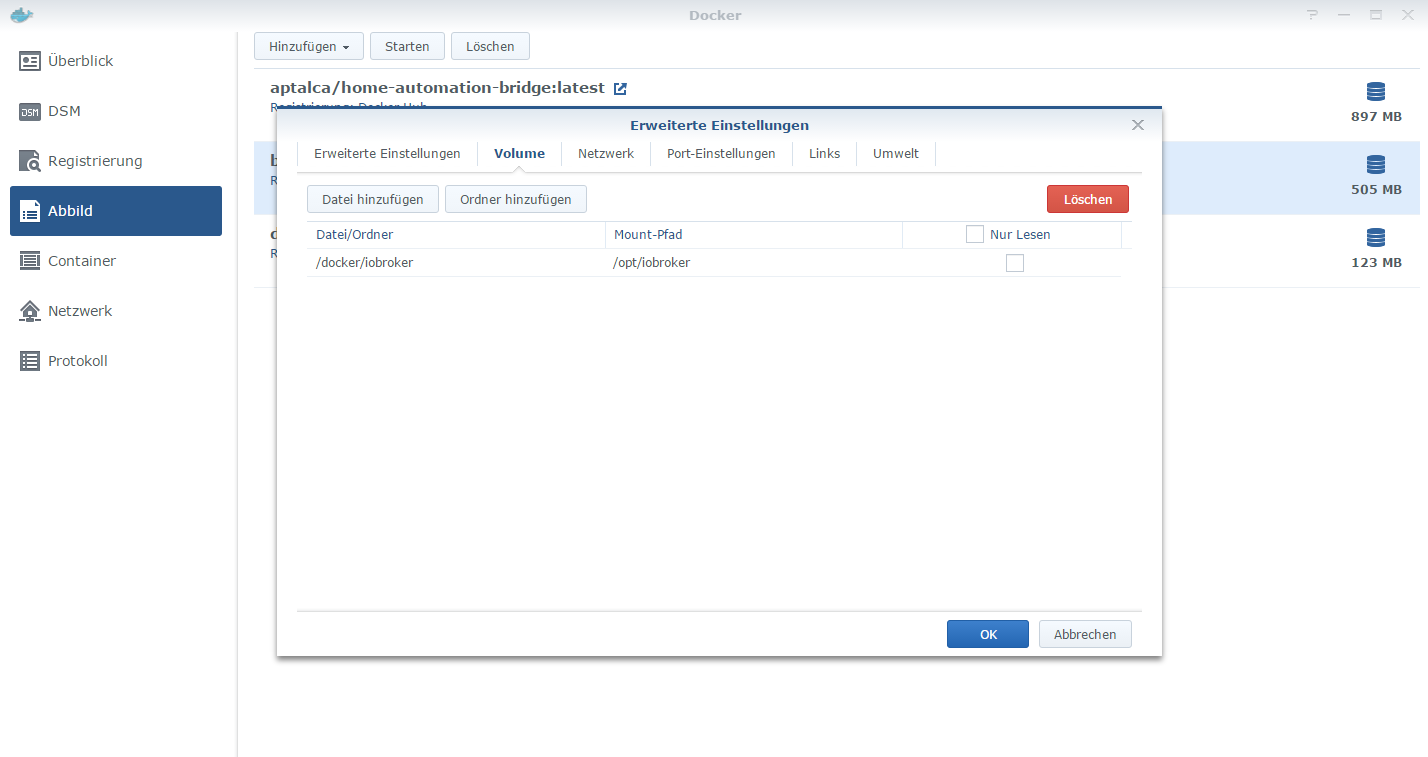
Wichtig: Der Ordner auf der Synology muss sich in einem "gemeinsamen Ordner" befinden welcher über die Oberfläche des DiskStation angelegt worden ist. Bei mir ist das der Ordner "docker" (Im Filesystem der DiskStation also /volume1/docker).Advanced Schritt 3.
Weiter wie in der Anleitung oben.
Wir sollten nun einen Docker-Container haben, der für das ioBroker-Verzeichnis auf das Dateisystem der DiskStation zugreift.
Falls es nun vielleicht ein Update des Images gibt, können wir das Image einfach herunter laden, den alten Container deaktivieren oder löschen und wie beschrieben einen neuen Container mit gemountetem Verzeichnis aus dem neuen Image erstellen. Die ioBroker Installation bleibt davon unberührt (auf der DiskStation).
Hallo André,
danke für deine Antwort auf deiner privaten Homepage.(https://buanet.de/2019/05/iobroker-unter-docker-auf-der-synology-diskstation-v3/)
Wie empfohlen hier noch mal das ganze Log File.
Zur Erklärung, ich möchte den ioBroker Container im gleichen IP Adressbereich anlegen, wie meine anderen Netzwerkteilnehmer auch. In der Hoffnung mir die ganze Protweiterleiterei damit zu ersparen. Beispiel: Die DS218+ hat die IP 192.168.1.12. Ich mochte das Webfrontend des ioBrokers unter 192.168.1.12:8081 erreicht.Hier der komplette Log Auszug
Auf der DS habe ich zur Zeit node.js Version 10 Installiert. Gibt es noch weitere Voraussetzungen die ich nicht beachtet habe?
Zur Erklärung, ich bin Programmierer im Bereich Prozessautomatisierung (Maschinenbau) und daher mit der Java / Linux Welt nicht zu 100% vertraut.
Der ioBrocker soll ein versuch sein mich hobbymäßig mit dem Thema Smart Home zu beschäftigen.Schon jetzt danke für die Hilfe.
Johannes
-
@dslraser ich habe eine FritzBox als Router am Telefonanschluss und dahinter nochmal zwei separate Router mit doppeltem NAT und demilitarisierter Zone. Der zweite Router, aus dem betroffenen Netzwerk, in dem auch die Syno und der iobroker hängen, ist keine FritzBox. Und weil ich die zwei Netzwerke strikt voneinander trennen möchte nutze ich das VPN der DS.
@Stuebi das Problem mit dem VPN der DS hast du doch beschrieben. Ich glaube es liegt am MACVLAN, weil dadurch die DS nicht mehr via Syno-VPN auf den iobroker zugreifen kann. Ich teste erstmal dein howto für die virtuelle Schnittstelle und berichte dann ob es wieder geht.Grüße,
Joscha@jogge sagte in [HowTo][Anleitung] Installation ioBroker in Docker auf Synology DiskStation:
Ich glaube es liegt am MACVLAN
Nicht glauben...
Siehe Docker Docu
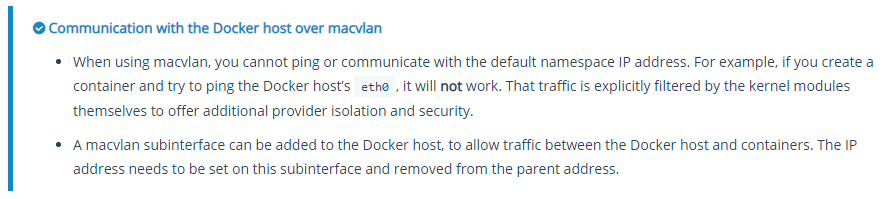
Denkbar und einfachste Lösung wäre (nutze ich auch), dass du dem Container ein zweites Netzwerk (dieses aber als Bridge) zuweist. Du kannst dann vom Host über die Bridge IP des Containers den Container. und anders herum über die Gateway IP den Host erreichen...
MfG,
André -
Hallo André,
danke für deine Antwort auf deiner privaten Homepage.(https://buanet.de/2019/05/iobroker-unter-docker-auf-der-synology-diskstation-v3/)
Wie empfohlen hier noch mal das ganze Log File.
Zur Erklärung, ich möchte den ioBroker Container im gleichen IP Adressbereich anlegen, wie meine anderen Netzwerkteilnehmer auch. In der Hoffnung mir die ganze Protweiterleiterei damit zu ersparen. Beispiel: Die DS218+ hat die IP 192.168.1.12. Ich mochte das Webfrontend des ioBrokers unter 192.168.1.12:8081 erreicht.Hier der komplette Log Auszug
Auf der DS habe ich zur Zeit node.js Version 10 Installiert. Gibt es noch weitere Voraussetzungen die ich nicht beachtet habe?
Zur Erklärung, ich bin Programmierer im Bereich Prozessautomatisierung (Maschinenbau) und daher mit der Java / Linux Welt nicht zu 100% vertraut.
Der ioBrocker soll ein versuch sein mich hobbymäßig mit dem Thema Smart Home zu beschäftigen.Schon jetzt danke für die Hilfe.
Johannes
@Johannes81 sagte in [HowTo][Anleitung] Installation ioBroker in Docker auf Synology DiskStation:
Zur Erklärung, ich möchte den ioBroker Container im gleichen IP Adressbereich anlegen, wie meine anderen Netzwerkteilnehmer auch. In der Hoffnung mir die ganze Protweiterleiterei damit zu ersparen. Beispiel: Die DS218+ hat die IP 192.168.1.12. Ich mochte das Webfrontend des ioBrokers unter 192.168.1.12:8081 erreicht.
Ok, die Bezeichnung Adressbereich ist an dieser Stelle aber irreführen. Soweit ich das Verstehe willst du den ioBroker unter derselben IP wie die DS erreichen. Das bedeutet für dich, der Container muss im Host Modus laufen (Netzwork: host).#
@Johannes81 sagte in [HowTo][Anleitung] Installation ioBroker in Docker auf Synology DiskStation:
Auf der DS habe ich zur Zeit node.js Version 10 Installiert. Gibt es noch weitere Voraussetzungen die ich nicht beachtet habe?
Das benötigst du nicht. Du benötigst auf der DS lediglich das Docker Paket. Node und alles was ioBroker zum Leben braucht befindet sich bereits im Container Image.... Das ist ja auch das geile an Docker ;)
So, jetzt zu meinen Fragen:
Wie ist dein Container konfiguriert? Wie im Tutorial? Gibt es Abweichungen? Wenn ja, welche?
Fängst du mit einer leeren Installation an oder ziehst du eine Installation von einem Raspi oder so um?MfG,
André -
@dslraser ich habe eine FritzBox als Router am Telefonanschluss und dahinter nochmal zwei separate Router mit doppeltem NAT und demilitarisierter Zone. Der zweite Router, aus dem betroffenen Netzwerk, in dem auch die Syno und der iobroker hängen, ist keine FritzBox. Und weil ich die zwei Netzwerke strikt voneinander trennen möchte nutze ich das VPN der DS.
@Stuebi das Problem mit dem VPN der DS hast du doch beschrieben. Ich glaube es liegt am MACVLAN, weil dadurch die DS nicht mehr via Syno-VPN auf den iobroker zugreifen kann. Ich teste erstmal dein howto für die virtuelle Schnittstelle und berichte dann ob es wieder geht.Grüße,
Joscha@jogge sagte in [HowTo][Anleitung] Installation ioBroker in Docker auf Synology DiskStation:
Ich habe auch mehrere Netzwerke, so dass das "Smarthome Netzwerk" nicht auf das "Home Netzwerk" zugreifen kann. Gelöst habe ich das über 2 Router (aber ohne doppeltes NAT) und VLANs. Auf der Synology NAS 216-II die einen Netzwerkadapter habe ich 2 VLANs eingerichtet und jeweils für den ioBroker Docker Container 2 MACVLAN. So ist bei mir das Smarthome und Heimnetz komplett voneinander getrennt. Zum Beispiel läuft im ioBroker Container der MQTT und Sonoff Adapter im Smarthomenetz und der Admin und Web Adapter im Heimnetz. So habe ich eine saubere Trennung der Netze hinbekommen.
Wenn du mehr wissen möchtest habe ich das hier beschrieben: VLAN und MACVLAN auf der SynologyVG
Stübi -
@jogge sagte in [HowTo][Anleitung] Installation ioBroker in Docker auf Synology DiskStation:
Ich glaube es liegt am MACVLAN
Nicht glauben...
Siehe Docker Docu
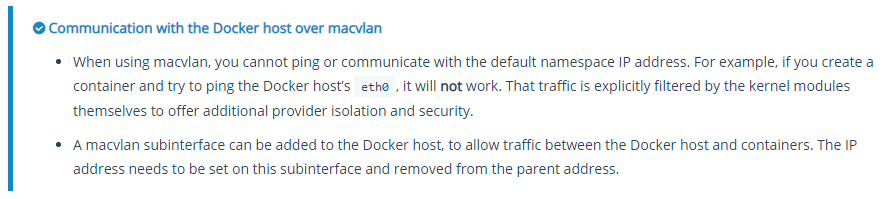
Denkbar und einfachste Lösung wäre (nutze ich auch), dass du dem Container ein zweites Netzwerk (dieses aber als Bridge) zuweist. Du kannst dann vom Host über die Bridge IP des Containers den Container. und anders herum über die Gateway IP den Host erreichen...
MfG,
André@andre danke für die Antwort. Könntest du mir vielleicht helfen wie ich das Bridge Netzwerk Konfigurieren muss?
Also die Syno hat z.B die 192.168.0.106 und wird damit das Gateway, Subnet wäre dann die 192.168.0.0/24 und die IP-range könnte dann einfach eine frei ohne DHCP sein??
Die ganzen Ports muss ich dann beim erstellen des Containers schon eintragen!? Hab schon etwas rum probiert und dabei festgestellt, dass man beim Erstellen des Containers erstmal nur ein Netzwerk angeben kann und erst im Nachhinein einem weiteren beitreten kann, richtig? Muss da dann eine Reihenfolge eingehalten werden?
Danke schon mal für die Mühe ;)
@Stuebi danke für die schöne Vorlage. Kommt auf die Liste!
Grüße,
Joscha -
@Johannes81 sagte in [HowTo][Anleitung] Installation ioBroker in Docker auf Synology DiskStation:
Zur Erklärung, ich möchte den ioBroker Container im gleichen IP Adressbereich anlegen, wie meine anderen Netzwerkteilnehmer auch. In der Hoffnung mir die ganze Protweiterleiterei damit zu ersparen. Beispiel: Die DS218+ hat die IP 192.168.1.12. Ich mochte das Webfrontend des ioBrokers unter 192.168.1.12:8081 erreicht.
Ok, die Bezeichnung Adressbereich ist an dieser Stelle aber irreführen. Soweit ich das Verstehe willst du den ioBroker unter derselben IP wie die DS erreichen. Das bedeutet für dich, der Container muss im Host Modus laufen (Netzwork: host).#
@Johannes81 sagte in [HowTo][Anleitung] Installation ioBroker in Docker auf Synology DiskStation:
Auf der DS habe ich zur Zeit node.js Version 10 Installiert. Gibt es noch weitere Voraussetzungen die ich nicht beachtet habe?
Das benötigst du nicht. Du benötigst auf der DS lediglich das Docker Paket. Node und alles was ioBroker zum Leben braucht befindet sich bereits im Container Image.... Das ist ja auch das geile an Docker ;)
So, jetzt zu meinen Fragen:
Wie ist dein Container konfiguriert? Wie im Tutorial? Gibt es Abweichungen? Wenn ja, welche?
Fängst du mit einer leeren Installation an oder ziehst du eine Installation von einem Raspi oder so um?MfG,
AndréHallo André,
Ich habe den Container nun bereits mehrfach genau nach deiner Anleitung im Protanier neu angelegt und auch mehrfach erneut komplett neu heruntergeladen. Die Einstellungen sind 1:1 wie in deiner Beschreibung, nur im Punkt Network stelle ich "Host" ein.
Ich fange mit einer neuen Installation an und planen mit einem USB Stick ConBee II und zwei Aqara Thermometern zu starten.Was ich stutzig macht, auch wenn ich mit dem Portatiner den Container lösche, das Image lösche und mit der File Station die verwendeten Ordner lösche und neu anlege, wird das neu heruntergeladene Image immer mit einem Datumsstempel vom 06.01.2020 versehen, dem Zeitpunkt wo ich es erstmalig mit dem Portainer geladen habe. Bei mir ist das Image immer 934.8MB groß. Ist diese die richtige Größe? Wenn alles in dem Container enthalten ist, verstehe ich leider nicht was ich falsch mache.
Danke schon mal erneut für die Newbee Hilfe. ;-)
-
Hallo André,
Ich habe den Container nun bereits mehrfach genau nach deiner Anleitung im Protanier neu angelegt und auch mehrfach erneut komplett neu heruntergeladen. Die Einstellungen sind 1:1 wie in deiner Beschreibung, nur im Punkt Network stelle ich "Host" ein.
Ich fange mit einer neuen Installation an und planen mit einem USB Stick ConBee II und zwei Aqara Thermometern zu starten.Was ich stutzig macht, auch wenn ich mit dem Portatiner den Container lösche, das Image lösche und mit der File Station die verwendeten Ordner lösche und neu anlege, wird das neu heruntergeladene Image immer mit einem Datumsstempel vom 06.01.2020 versehen, dem Zeitpunkt wo ich es erstmalig mit dem Portainer geladen habe. Bei mir ist das Image immer 934.8MB groß. Ist diese die richtige Größe? Wenn alles in dem Container enthalten ist, verstehe ich leider nicht was ich falsch mache.
Danke schon mal erneut für die Newbee Hilfe. ;-)
@Johannes81 Der Zeitstempel ist das Datum an dem Andre das Image erstellt hat. Der passt also.
-
@andre danke für die Antwort. Könntest du mir vielleicht helfen wie ich das Bridge Netzwerk Konfigurieren muss?
Also die Syno hat z.B die 192.168.0.106 und wird damit das Gateway, Subnet wäre dann die 192.168.0.0/24 und die IP-range könnte dann einfach eine frei ohne DHCP sein??
Die ganzen Ports muss ich dann beim erstellen des Containers schon eintragen!? Hab schon etwas rum probiert und dabei festgestellt, dass man beim Erstellen des Containers erstmal nur ein Netzwerk angeben kann und erst im Nachhinein einem weiteren beitreten kann, richtig? Muss da dann eine Reihenfolge eingehalten werden?
Danke schon mal für die Mühe ;)
@Stuebi danke für die schöne Vorlage. Kommt auf die Liste!
Grüße,
Joscha -
@andre hat sich erledigt. War einfach das bridge Netztwerk der DS welches schon im Portainer konfiguriert ist...
Jetzt kann ich wieder über mein DS-VPN drauf zugreifen.Grüße
Joscha -
Hallo André,
Ich habe den Container nun bereits mehrfach genau nach deiner Anleitung im Protanier neu angelegt und auch mehrfach erneut komplett neu heruntergeladen. Die Einstellungen sind 1:1 wie in deiner Beschreibung, nur im Punkt Network stelle ich "Host" ein.
Ich fange mit einer neuen Installation an und planen mit einem USB Stick ConBee II und zwei Aqara Thermometern zu starten.Was ich stutzig macht, auch wenn ich mit dem Portatiner den Container lösche, das Image lösche und mit der File Station die verwendeten Ordner lösche und neu anlege, wird das neu heruntergeladene Image immer mit einem Datumsstempel vom 06.01.2020 versehen, dem Zeitpunkt wo ich es erstmalig mit dem Portainer geladen habe. Bei mir ist das Image immer 934.8MB groß. Ist diese die richtige Größe? Wenn alles in dem Container enthalten ist, verstehe ich leider nicht was ich falsch mache.
Danke schon mal erneut für die Newbee Hilfe. ;-)
@Johannes81
Ja, was soll ich sagen. Irgendwas machst du anders.
Ich habe gerade einmal getestet. Das Stable Image geladen, neuen Ordner auf der DS angelegt und einen Container mit Host Network gestartet... alles wunderbar.Dein Logfile oben scheint ja nicht vom ersten Start des Containers zu stammen. Kannst du nochmal ein Log vom allerersten start Posten?
Vielleicht macht es auch Sinn mal das Beta-Image zu testen. Habe ein paar verbesserungen im Startscript gemacht... Vielleicht sagt das logging dort noch mehr.MfG,
André -
@Telefisch
Hört sich für mich an als hättest du dein Device bei der Erstellung des Containers unter "Ressources and Devices" (oder so ähnlich) nicht in den Container durch gereicht...MfG,
AndréEdit: ...und beta verwenden oder in der ENV "PACKAGES" udev eintragen... Sonst gibt es kein Auswahlmenü im Adapter.
-
@andre
...hat sich erledigt, USB Ports müssen beim Erstellen eingerichtet werden.
Könntest Du vielleicht ins Tutorial aufnehmen.@Telefisch sagte in [HowTo][Anleitung] Installation ioBroker in Docker auf Synology DiskStation:
Könntest Du vielleicht ins Tutorial aufnehmen.
Das Problem ist nur, dass ich nicht alles ins Tutorial aufnehmen kann. :( Das wäre dann echt zu viel.
Habe deshalb ja auch schon angefangen solche weiterführenden Sachen in meine kleine "Knowledgebase" auszulagern... Vielleicht kann ich da noch einen Artikel zu den Devices ergänzen...MfG,
André

